Veeam CBTドライバのインストール
このページで
Veeam CBTドライバは必要に応じていつでもインストールできます。この操作は、Microsoft Windows Server OSを実行しているコンピューターでVeeam Agent for Microsoft Windowsのサーバーエディションを使用している場合に利用可能です。Veeam CBTドライバーのその他の要件と制限については、 Veeam Changed Block TrackingDriverを参照してください。
|
以下の点を考慮してください。
アップデートにより、Veeam CBTドライバの署名の検証に必要なSHA-2コード署名サポートが追加されます。このアップデートがインストールされていない場合は、Veeam CBTドライバのインストール後に、保護対象コンピューターで実行されるOSの起動が失敗します。 詳細については、こちらのMicrosoft KBの記事を参照してください。
|
Veeam CBTドライバをインストールするには以下の手順を実行します。
- システムトレイのVeeam Agent for Microsoft Windowsアイコンをダブルクリックするか、システムトレイのVeeam Agent for Microsoft Windowsアイコンを右クリックして[Control Panel]を選択します。
- メインメニューで、[Settings]を選択します。
- [Install CBT driver]をクリックします。
- インストールプロセスを完了するには、Veeam Agent for Microsoft Windowsでコンピューターを再起動する必要があります。表示されているウィンドウですぐにコンピューターを再起動するには、[Yes]をクリックします。Veeam Agent for Microsoft Windowsでコンピューターを再起動すると、バックアップジョブ設定でバックアップすることを選択したデータを含むボリュームで、変更されているブロックを、ドライバが追跡し始めます。
コンピューターをすぐに再起動しない場合は、Veeam Agent for Microsoft Windowsは、次にコンピューターが再起動されるまで、デフォルトのCBTメカニズムを使用し続けます。
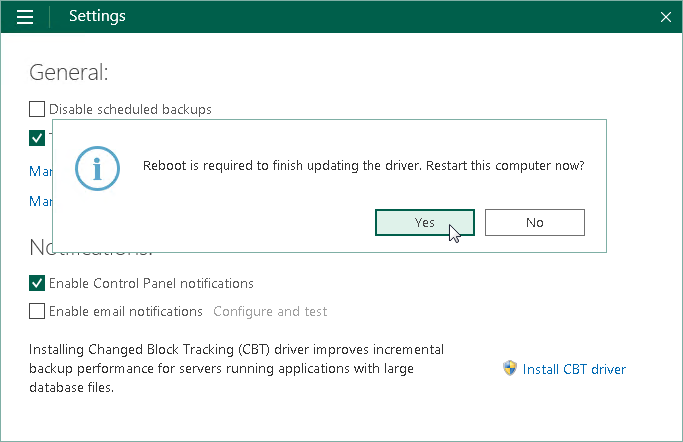
関連トピック